Функция WRAPROWS на Excel
- WRAPROWS функцията преобразува един ред или колона в множество редове (двуизмерен масив), като посочва броя на стойностите във всеки ред.
Забележка: Тази функция е достъпна само в Excel за Microsoft 365 в канала Insider.
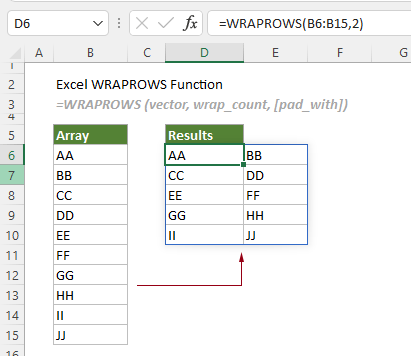
Синтаксис
=WRAPROWS(vector, wrap_count, [pad_with])
Аргументи
Забележки
Върната стойност
Връща масив, обвит от редове.
Пример
Както е показано на екранната снимка по-долу, за да преобразувате едномерния масив в диапазона B6:B15 в множество редове, като всеки ред съдържа най-много 2 стойности, можете да приложите функцията WRAPROWS, за да го направите.
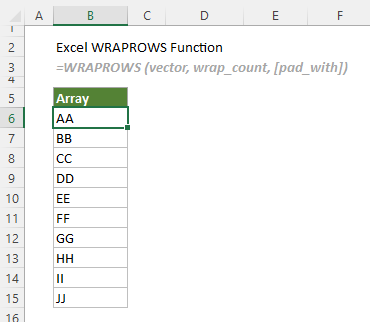
Изберете празна клетка, като D6 в този случай, въведете следната формула и натиснете Въведете ключ за получаване на колоните.
=WRAPROWS(A6:A15,2)
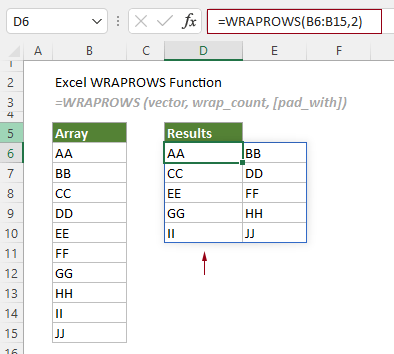
бележки: Ако зададете най-много 3 стойности за всеки ред, ще откриете, че няма достатъчно стойности за запълване на клетките в последния ред, така че се показва #N/A.
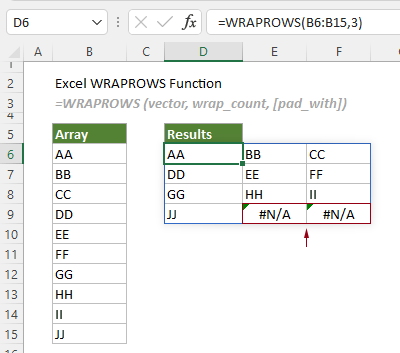
За да замените #N/A с определена стойност, например дума „NULL“, трябва да посочите аргумента „pad_with" като "NULL”. Вижте формулата по-долу.
=WRAPROWS(A6:A15,2,"NULL")
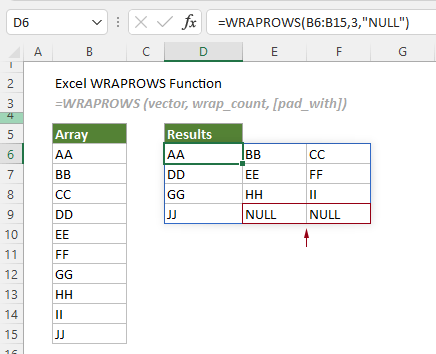
Свързани функции
Функция WRAPCOLS на Excel
Функцията WRAPCOLS преобразува един ред или колона в множество колони (двуизмерен масив), като посочва броя на стойностите във всяка колона.
Най-добрите инструменти за производителност в офиса
Kutools за Excel - помага ви да се откроите от тълпата
Kutools за Excel разполага с над 300 функции, Гарантираме, че това, от което се нуждаете, е само на един клик разстояние...

Раздел Office - Активиране на четене и редактиране с раздели в Microsoft Office (включително Excel)
- Една секунда за превключване между десетки отворени документи!
- Намалете стотиците кликвания на мишката за вас всеки ден, кажете сбогом на ръката на мишката.
- Увеличава продуктивността ви с 50% при преглеждане и редактиране на множество документи.
- Внася ефективни раздели в Office (включително Excel), точно като Chrome, Edge и Firefox.
